- Startseite
- Docs
- Benutzeranleitungen
- Präsentationseditor
- Kopf- und Fußzeilen, Notizen und Handouts einfügen
Kopf- und Fußzeilen, Notizen und Handouts einfügen
Kopf-/Fußzeilen ermöglichen das Hinzufügen zusätzlicher Informationen zu einer Folie, beispielsweise Datum und Uhrzeit, Foliennummer oder Text.
Um eine Kopf-/Fußzeile in den Präsentationseditor einzufügen:
- Wechseln Sie zur Registerkarte Einfügen.
- Klicken Sie in der oberen Symbolleiste auf die Schaltfläche
 Kopf- und Fußzeile.
Kopf- und Fußzeile. - Das Fenster Kopf- und Fußzeileneinstellungen wird geöffnet. Wählen Sie je nach Bedarf eine der beiden Registerkarten: Folie oder Notizen und Handouts.
-
Die Registerkarte Folie enthält die folgenden Einstellungen:
- Datum und Uhrzeit - aktivieren Sie dieses Kontrollkästchen, um ein Datum oder eine Uhrzeit im ausgewählten Format einzufügen. Das ausgewählte Datum wird dem linken Feld der Folienkopfzeile/-fußzeile hinzugefügt.
Geben Sie das benötigte Datenformat an:
- Automatisch aktualisieren - aktivieren Sie dieses Optionsfeld, wenn Datum und Uhrzeit automatisch entsprechend dem aktuellen Datum und der aktuellen Uhrzeit aktualisiert werden sollen.
Wählen Sie anschließend aus den Listen das gewünschte Datums- und Uhrzeit-Format sowie die Sprache aus.
- Fixiert - aktivieren Sie dieses Optionsfeld, wenn Datum und Uhrzeit nicht automatisch aktualisiert werden sollen.
- Automatisch aktualisieren - aktivieren Sie dieses Optionsfeld, wenn Datum und Uhrzeit automatisch entsprechend dem aktuellen Datum und der aktuellen Uhrzeit aktualisiert werden sollen.
- Aktivieren Sie das Kontrollkästchen Foliennummer, um die aktuelle Foliennummer einzufügen. Die Foliennummer wird im rechten Feld der Folienkopfzeile/-fußzeile hinzugefügt.
- Aktivieren Sie das Kontrollkästchen Fußzeile, um beliebigen Text einzufügen. Geben Sie den erforderlichen Text in das Eingabefeld unten ein. Der Text wird im mittleren Feld der Folienfußzeile hinzugefügt.
- Die Änderungen werden im Vorschaufenster rechts angezeigt.
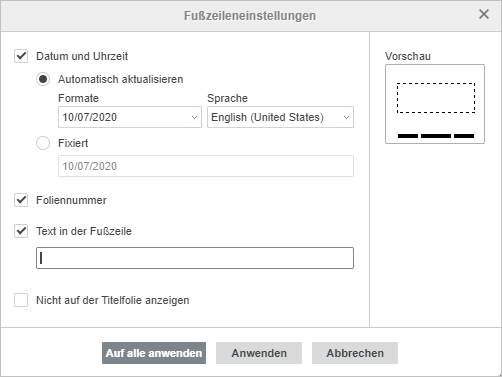
- Datum und Uhrzeit - aktivieren Sie dieses Kontrollkästchen, um ein Datum oder eine Uhrzeit im ausgewählten Format einzufügen. Das ausgewählte Datum wird dem linken Feld der Folienkopfzeile/-fußzeile hinzugefügt.
-
Die Registerkarte Notizen und Handouts enthält Informationen, die mit dem Inhalt des Felds Notizen ausgedruckt werden. Diese Registerkarte enthält die folgenden Einstellungen:
- Datum und Uhrzeit - aktivieren Sie dieses Kontrollkästchen, um ein Datum oder eine Uhrzeit im ausgewählten Format einzufügen. Das ausgewählte Datum wird in der oberen rechten Ecke der Kopf-/Fußzeile von Notizen und Handouts hinzugefügt.
Geben Sie das benötigte Datenformat an:
- Automatisch aktualisieren - aktivieren Sie dieses Optionsfeld, wenn Datum und Uhrzeit automatisch entsprechend dem aktuellen Datum und der aktuellen Uhrzeit aktualisiert werden sollen.
Wählen Sie dann das gewünschte Datums- und Uhrzeit-Format sowie die Sprache aus den Listen aus.
- Fixiert - aktivieren Sie dieses Optionsfeld, wenn Datum und Uhrzeit nicht automatisch aktualisiert werden sollen.
- Automatisch aktualisieren - aktivieren Sie dieses Optionsfeld, wenn Datum und Uhrzeit automatisch entsprechend dem aktuellen Datum und der aktuellen Uhrzeit aktualisiert werden sollen.
- Seitennummer - aktivieren Sie dieses Kontrollkästchen, wenn Sie Seitenzahlen in der unteren rechten Ecke der Kopf-/Fußzeile von Notizen und Handouts einfügen möchten.
- Kopfzeile - geben Sie den in der Kopfzeile der Foliennotizen angezeigten Text in die obere linke Ecke der Kopf-/Fußzeile von Notizen und Handouts ein.
- Fußzeile - geben Sie den in der Fußzeile der Foliennotizen angezeigten Text in die untere linke Ecke der Kopf-/Fußzeile von Notizen und Handouts ein.
- Die Änderungen werden im Vorschaufenster rechts angezeigt.
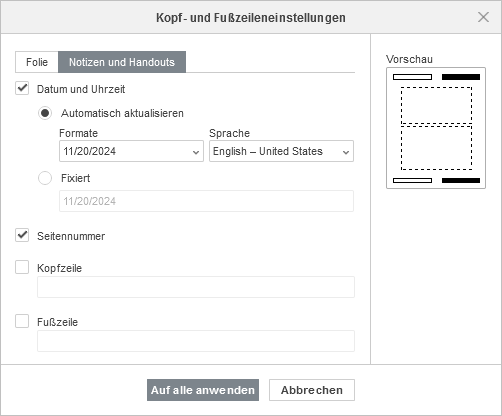
- Datum und Uhrzeit - aktivieren Sie dieses Kontrollkästchen, um ein Datum oder eine Uhrzeit im ausgewählten Format einzufügen. Das ausgewählte Datum wird in der oberen rechten Ecke der Kopf-/Fußzeile von Notizen und Handouts hinzugefügt.
- Aktivieren Sie ggf. die Option Nicht auf der Titelfolie anzeigen.
- Klicken Sie auf die Schaltfläche Auf alle anwenden, um die Änderungen auf alle Folien anzuwenden, oder verwenden Sie die Schaltfläche Anwenden, um die Änderungen nur auf die aktuelle Folie anzuwenden.
Um schnell ein Datum oder eine Foliennummer in die Fußzeile der ausgewählten Folie einzufügen, können Sie die Optionen Foliennummer anzeigen und Datum und Uhrzeit anzeigen auf der Registerkarte Folieneinstellungen in der rechten Seitenleiste verwenden. In diesem Fall werden die ausgewählten Einstellungen nur auf die aktuelle Folie angewendet. Das auf diese Weise hinzugefügte Datum und die Uhrzeit oder die Foliennummer können später im Fenster Kopf- und Fußzeileneinstellungen angepasst werden.
Um die hinzugefügte Kopf-/Fußzeile zu bearbeiten, klicken Sie auf die Schaltfläche ![]() Kopf- und Fußzeile in der oberen Symbolleiste, nehmen Sie die erforderlichen Änderungen im Fenster Kopf- und Fußzeileneinstellungen vor und klicken Sie auf die Schaltfläche Anwenden oder Auf alle anwenden, um die Änderungen zu speichern.
Kopf- und Fußzeile in der oberen Symbolleiste, nehmen Sie die erforderlichen Änderungen im Fenster Kopf- und Fußzeileneinstellungen vor und klicken Sie auf die Schaltfläche Anwenden oder Auf alle anwenden, um die Änderungen zu speichern.
Datum, Uhrzeit und Foliennummer in das Textfeld eingeben
Es ist auch möglich, Datum und Uhrzeit oder eine Foliennummer in das ausgewählte Textfeld einzufügen, indem Sie die entsprechenden Schaltflächen auf der Registerkarte Einfügen in der oberen Symbolleiste verwenden.
Datum und Uhrzeit einfügen
- Platzieren Sie den Mauszeiger in dem Textfeld, in das Sie Datum und Uhrzeit einfügen möchten.
- Klicken Sie auf die Schaltfläche
 Datum & Uhrzeit auf der Registerkarte Einfügen in der oberen Symbolleiste.
Datum & Uhrzeit auf der Registerkarte Einfügen in der oberen Symbolleiste. -
Wählen Sie die gewünschte Sprache aus der Liste und wählen Sie im Fenster Datum & Uhrzeit das gewünschte Datums- und Uhrzeit-Format aus.
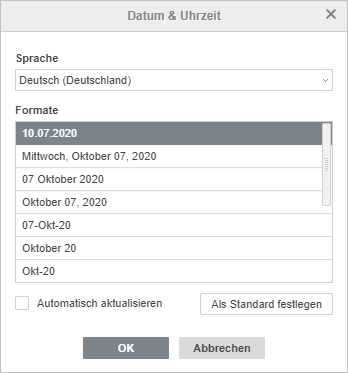
- Aktivieren Sie ggf. das Kontrollkästchen Automatisch aktualisieren oder klicken Sie auf das Kontrollkästchen Als Standard festlegen, um das ausgewählte Datums- und Zeitformat als Standard für die angegebene Sprache festzulegen.
- Klicken Sie auf die Schaltfläche OK, um die Änderungen zu übernehmen.
Das Datum und die Uhrzeit werden an der aktuellen Cursorposition eingefügt. Um das eingefügte Datum und die Uhrzeit zu bearbeiten,
- Wählen Sie das eingefügte Datum und die Uhrzeit im Textfeld aus.
- Klicken Sie auf die Schaltfläche
 Datum & Uhrzeit auf der Registerkarte Einfügen in der oberen Symbolleiste.
Datum & Uhrzeit auf der Registerkarte Einfügen in der oberen Symbolleiste. - Wählen Sie im Fenster Datum & Uhrzeit das gewünschte Format aus.
- Klicken Sie auf die Schaltfläche OK.
Foliennummer einfügen
- Platzieren Sie den Mauszeiger in dem Textfeld, in dem Sie die Foliennummer einfügen möchten.
- Klicken Sie auf die Schaltfläche
 Foliennummer auf der Registerkarte Einfügen in der oberen Symbolleiste.
Foliennummer auf der Registerkarte Einfügen in der oberen Symbolleiste. - Aktivieren Sie das Kontrollkästchen Foliennummer im Fenster Kopf- und Fußzeileneinstellungen.
- Klicken Sie auf die Schaltfläche OK, um die Änderungen zu übernehmen.
Die Foliennummer wird an der aktuellen Cursorposition eingefügt.